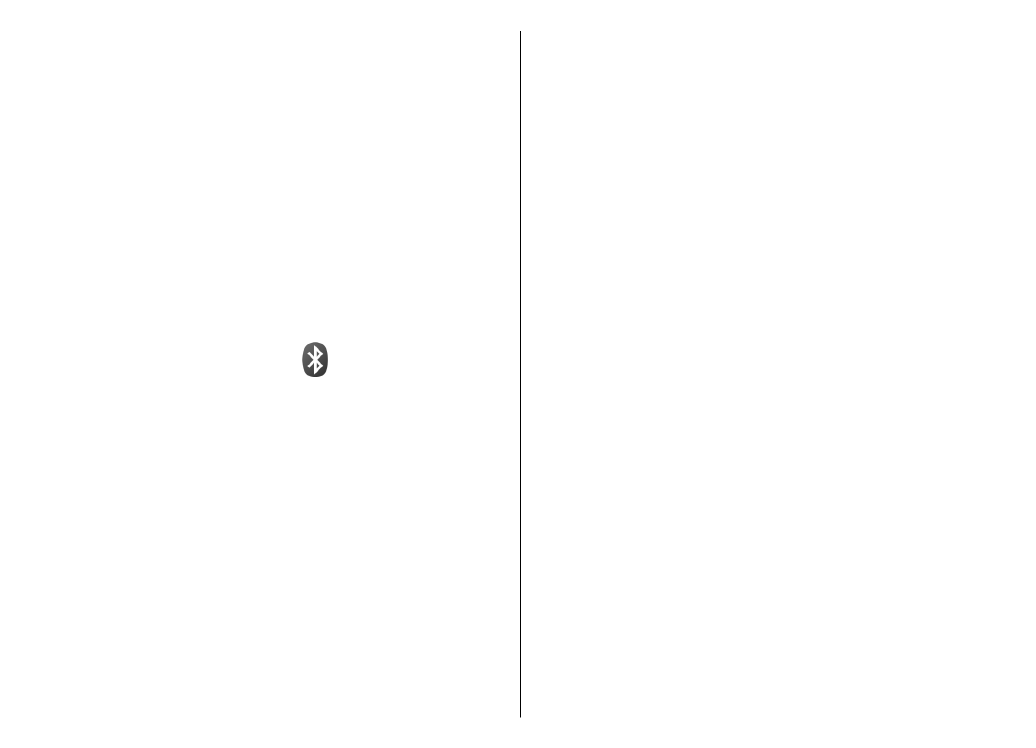
Wysyłanie i odbiór danych
przez Bluetooth
Wybierz
Menu
>
Panel sterowan.
>
Łącza
>
Bluetooth
.
137
Po
łą
cz
eni
a
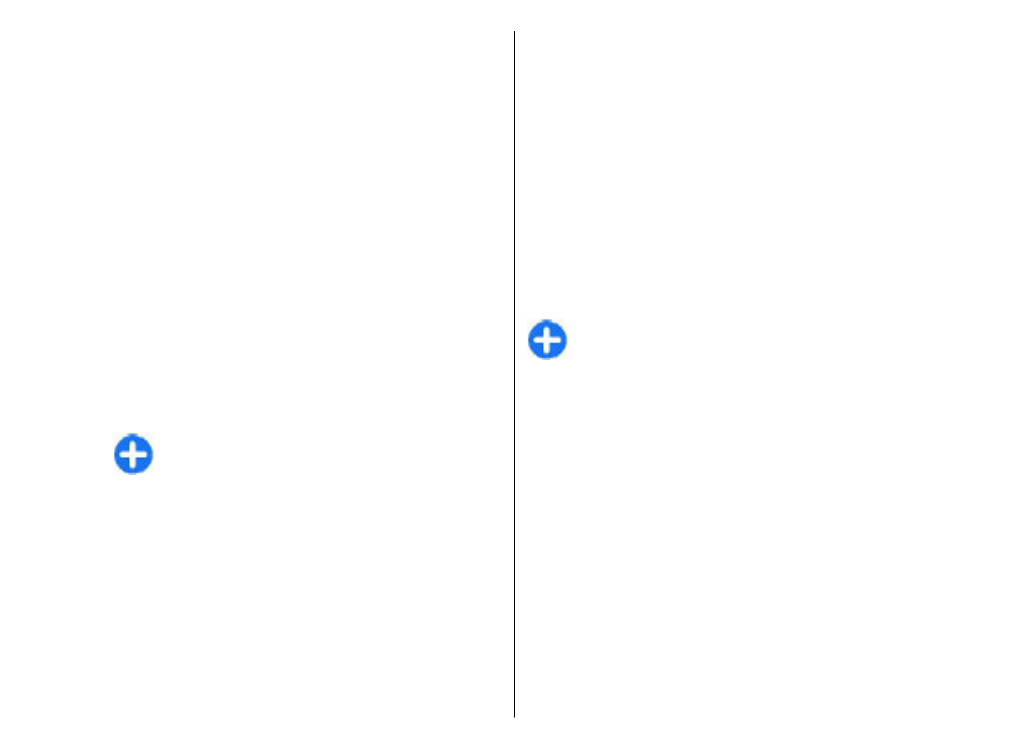
1. Gdy pierwszy raz uaktywnisz Bluetooth, pojawi się
prośba o nazwanie urządzenia. Nazwa powinna być
unikatowa i umożliwiać identyfikację urządzenia,
gdy w pobliżu znajdzie się kilka urządzeń
Bluetooth.
2. Wybierz
Bluetooth
>
Włączony
.
3. Wybierz
Dostępność mego tel.
>
Publiczny
lub
Zdefiniuj okres
. Jeśli wybierzesz
Zdefiniuj okres
,
podaj czas, przez który urządzenie ma być
widoczne dla użytkowników innych urządzeń. Gdy
to zrobisz, twoje urządzenie i jego nazwę będą
mogli zobaczyć inni użytkownicy urządzeń z
technologią Bluetooth.
4. Otwórz aplikację, w której przechowujesz pozycję
przeznaczoną do wysłania.
5. Zaznacz tę pozycję i wybierz
Opcje
>
Wyślij
>
Przez Bluetooth
. Twoje urządzenie wyszuka inne
znajdujące się w jego zasięgu urządzenia Bluetooth
i wyświetli ich listę.
Wskazówka: Jeśli przedtem wysyłano już
dane przy użyciu połączenia Bluetooth,
zostanie wyświetlona lista wyników. Aby
wyszukać więcej urządzeń Bluetooth,
wybierz opcję
Więcej urządzeń
.
6. Wybierz urządzenie, z którym chcesz się połączyć.
Jeśli to urządzenie trzeba będzie powiązać przed
wysłaniem do niego danych, pojawi się żądanie
wprowadzenia hasła.
Gdy połączenie zostanie ustanowione, wyświetli się
komunikat
Wysyłanie danych
.
Folder Wysłane w aplikacji Wiadomości nie
przechowuje wiadomości wysłanych przez połączenie
Bluetooth.
Aby odbierać dane przy użyciu połączenia Bluetooth,
wybierz
Bluetooth
>
Włączony
i
Dostępność mego
tel.
>
Publiczny
, aby odbierać dane z
niepowiązanego urządzenia, lub
Ukryty
, aby odbierać
dane tylko z urządzenia powiązanego. Gdy otrzymasz
dane przez połączenie Bluetooth, w zależności od
ustawień aktywnego profilu zabrzmi sygnał
dźwiękowy i zostanie wyświetlone pytanie, czy
zgadzasz się na przyjęcie wiadomości z danymi. Jeśli
się zgodzisz, wiadomość zostanie zapisana w folderze
Skrzynka odbiorcza aplikacji Wiadomości.
Wskazówka: Dostęp do plików w urządzeniu
lub na karcie pamięci możesz uzyskać, używając
kompatybilnego akcesorium, które umożliwia
korzystanie z usługi File Transfer Profile Client.
Takim akcesorium może być na przykład laptop.
Połączenie Bluetooth jest przerywane automatycznie
po wysłaniu lub odebraniu danych. Utrzymywać
połączenie, które nie jest aktywnie używane, może
tylko oprogramowanie Nokia PC Suite i niektóre
akcesoria, takie jak zestawy słuchawkowe.